
Doom: The Dark Ages – оптимальные настройки графики
В данном гайде по настройкам графики в «Doom: The Dark Ages» вы увидите, как отдельные параметры влияют на визуал и частоту кадров. К сожалению, изменение настроек в этой игре практически не сказывается на производительности, но все же я подобрал оптимальные параметры, которые позволят повысить FPS до 10% по сравнению с максимальными настройками и без ущерба для графики.
1. Прежде всего, попробуйте установить оптимальные настройки, которые я подобрал.
2. Если частота кадров всё равно окажется для вас низкой, то вы можете подробнее изучить в гайде каждый параметр и определить, какой из них можно уменьшить для достижения более комфортной частоты кадров.
3. Или же, наоборот, если у вас есть запас производительности, вы можете увеличить некоторые настройки, чтобы улучшить качество графики.
Тестирование проводилось в 1440p, Ryzen 5600x, RTX 3070, 32Gb RAM.
Навигация по гайду
Оптимальные настройки Doom: The Dark Ages
- Эффекты постобработки: «По вашему предпочтению»
🛈 К ним относятся «Хроматическая аберрация», «Глубина поля зрения» и «Зернистость» - Размытие в движении: «Откл.»
🛈 Включение может снизить производительность до 5-6% - Размер текстурной памяти: «Исходя из объема видеопамяти видеокарты»
🛈 Для видеокарт с 8GB VRAM рекомендую остановиться на значении 2048 - Качество теней: «Абсолютный кошмар»
🛈 Но если нужно получить около 3% производительности, то используйте вариант «Средне» - Качество отражений: «Среднее»
- Качество освещения: «Абсолютный кошмар»
- Качество частиц: «Абсолютный кошмар»
- Качество декалей: «Абсолютный кошмар»
- Качество воды: «Ультра»
- Качество объемных эффектов: «Среднее»
- Качество фильтрации текстур: «Абсолютный кошмар»
- Качество объектов: «Абсолютный кошмар»
- Качество затенения: «Абсолютный кошмар»
- Направленное затенение: «Высоко»
Эффекты постобработки
Такие эффекты, как «Хроматическая аберрация», «Глубина поля зрения» и «Зернистость», не влияют на производительность, поэтому настраивайте их исходя из личных предпочтений.
Оптимальная настройка: «По вашему предпочтению»
Размытие в движении
Включение размытия в движении может снизить частоту кадров на 5-6% в динамике, поэтому я рекомендую отключить эту настройку.
Оптимальная настройка: «Откл.»
Размер текстурной памяти
Этот параметр влияет только на потребление видеопамяти, и регулирует он пул выделенной памяти для текстур. При повышении этого ползунка улучшения качества текстур на своей видеокарте я не обнаружил. Для видеокарт с 8 GB VRAM рекомендую остановиться на значении 2048.
Оптимальная настройка: «Исходя из объема видеопамяти видеокарты» – для видеокарт с 8GB VRAM рекомендую остановиться на значении 2048
Качество теней
Этот параметр регулирует разрешение теней и их точность. Небольшой прирост к частоте кадров дадут только варианты «Средне» и «Низко», но с заметным ухудшением качества теней. Обратите внимание на тени от забора и лестницы:
Я бы рекомендовал использовать максимальное качество, но если вам нужно получить около 3% производительности, то используйте вариант «Средне».
Оптимальная настройка: «Абсолютный кошмар», но если нужно получить около 3% производительности, то используйте вариант «Средне»
Качество отражений
При «Низком» варианте используются отражения в экранном пространстве. Повышение до «Среднего» задействует трассировку лучей для отражений, а дальнейшее повышение немного увеличит детализацию и расстояние трассировки.
Отражения в экранном пространстве в новой части «Doom» реализованы довольно хорошо, но они не могут отображать объекты, которые не видимы в данный момент на экране:
В большинстве случаев разницы между «Средне» и «Абсолютный кошмар» вы не будете замечать, поэтому для повышения производительности я бы рекомендовал использовать «Среднее» качество отражений.
Оптимальная настройка: «Среднее»
Качество освещения
Этот параметр регулирует количество источников искусственного освещения. Небольшой прирост производительности может обеспечить только «Низкое» качество, но с заметным ухудшением визуала:
Учитывая незначительное влияние на производительность, я рекомендую использовать вариант «Абсолютный кошмар». А «Низкое» качество освещения стоит использовать только на самых слабых видеокартах.
Оптимальная настройка: «Абсолютный кошмар»
Качество частиц
Я не обнаружил практически никакого влияния на производительность этого параметра.
Оптимальная настройка: «Абсолютный кошмар»
Качество декалей
Этот параметр регулирует количество следов от пуль и брызги крови. Влияния на производительность я также не обнаружил.
Оптимальная настройка: «Абсолютный кошмар»
Качество воды
Этот параметр отвечает за качество водной глади, волны и рябь. Небольшой прирост к частоте кадров можно получить, если снизить эту настройку до «Ультра»:
Оптимальная настройка: «Ультра»
Качество объемных эффектов
Данный параметр отвечает за разрешение тумана и световых лучей. Немного производительности можно выиграть, снизив эту настройку до «Среднего» качества:
Оптимальная настройка: «Среднее»
Качество фильтрации текстур
Эта настройка позволяет отображать текстуры более чёткими при взгляде на них под углом. На частоту кадров практически не влияет:
Оптимальная настройка: «Абсолютный кошмар»
Качество объектов
Этот параметр отвечает за геометрию различных объектов и ландшафта. Обратите здесь внимание на дверь:
На производительность практически не влияет.
Оптимальная настройка: «Абсолютный кошмар»
Качество затенения
Это еще один параметр, который практически не оказывает влияния на частоту кадров:
Оптимальная настройка: «Абсолютный кошмар»
Направленное затенение
Этот параметр уже более заметно оказывает влияние на визуал и частоту кадров, т. к. для затенения он учитывает направление световых лучей.
Рекомендую остановиться на «Высоком» варианте для получения дополнительной производительности без визуальных потерь.
Оптимальная настройка: «Высоко»
Заключение
К сожалению, в новой части «Дума» снижение большинства настроек вообще не влияет на производительность, а оставшаяся часть хоть и влияет, но весьма незначительно. Поэтому для повышения FPS в основном придется полагаться на апскейлеры DLSS или FSR и XeSS.
Тем не менее, используя эти оптимальные настройки для Doom: The Dark Ages, можно повысить среднюю частоту кадров примерно на 6-10% в зависимости от сцены.
Для примера, вот сравнения в разрешении 1440p на Ryzen 5600x, RTX 3070, в обоих случаях используется DLSS Качество, размер текстурной памяти установлен на 2048:
Не трать время на поиски площадок для покупки цифровых товаров по низким ценам — заходи на ggsel.net! Здесь тысячи продавцов предлагают лучшие предложения на игры для ПК и консолей, включая новинки и тайтлы, недоступные в России. На ggsel можно также найти подписки на любые сервисы, DLC, игровую валюту, пополнение баланса Steam с минимальной комиссией всего 5% и даже ПО. Покупки защищены, доставка моментальная, а удобный поиск помогает найти именно то, что ты ищешь. Заходи, выбирай, экономь и наслаждайся играми без лишних проблем!








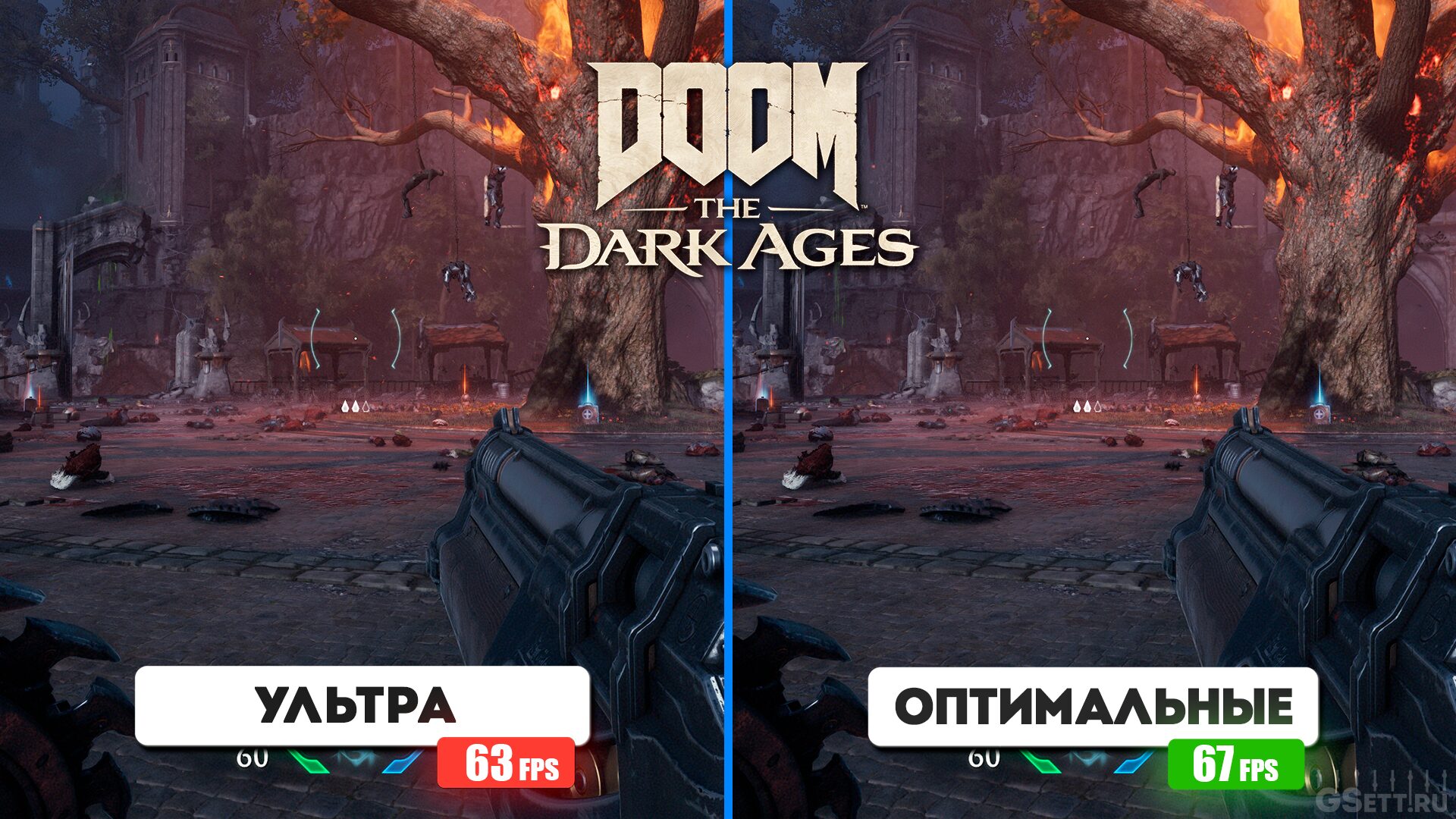



























































Все хорошо на 4060, но игра через 20 минут игры выдает предупреждение: The GPU temperature is relatively high please check fan setting and ventilation of your PC environment
Играть дальше дает, первый раз вижу такое 0_0 Рабочая температура 80+, по заявлению производителей видеокарты норма. В других играх все ок, холоднее. То ли драйвер от Nvidia новый грешит, то ли ждать патчи.
Чтобы карта прослужила дольше рекомендую сделать андервольт и настроить кривую вентиляторов. Ну и залочить частоту кадров на комфортной, чтобы нагрузка была на видеокарту меньше
Какой производитель у видяхи? У меня 4060, KFA2, выше 65 по хотспоту не видел в думе на макс настройках
Palit. В других играх холодная. TLOU2, GTA 5 последняя версия, например. Тоже около того
7700xt 12gb
5700x3D
Играю в разрешение 3440-1440
С fsr на качество нету даже 60 кадров(
Еле еле на средних можно получить
Удручающая производительность если сравнивать с прошлыми частями
Трассировка не отключаемая новому Doom совершенно не нужна, там нечего рассматривать на аренах
Согласен. Технология ради технологии. Из-за темпа игры что смотреть. Да и объектов не много, какие хочется рассматривать. Глаза не успевают обрабатывать спецэффекты:)))
Я в Rdr2 на ПК с дискретной видеокартой и 8 гигабайтами оперативной памяти запускал почти под 60 кадров. Советую для производительности снизить разрешение.
Такая же история xD
Карточки AMD не любят трассировку 🙁
Всё норм работает с той же сборкой, только 7800xt fsr качество от 60 до 80 кадров на ультра-кошмаре настройках.
Чёт не очень у тебя тесты, карточка слабовата, но оптимизация дума – реальный кошмар, сборка идентичная и разрешение,только карточка 7800xt но с фср качество от 60 до 80 фпс. Просто тут карточка слабовата для данного разрешения.